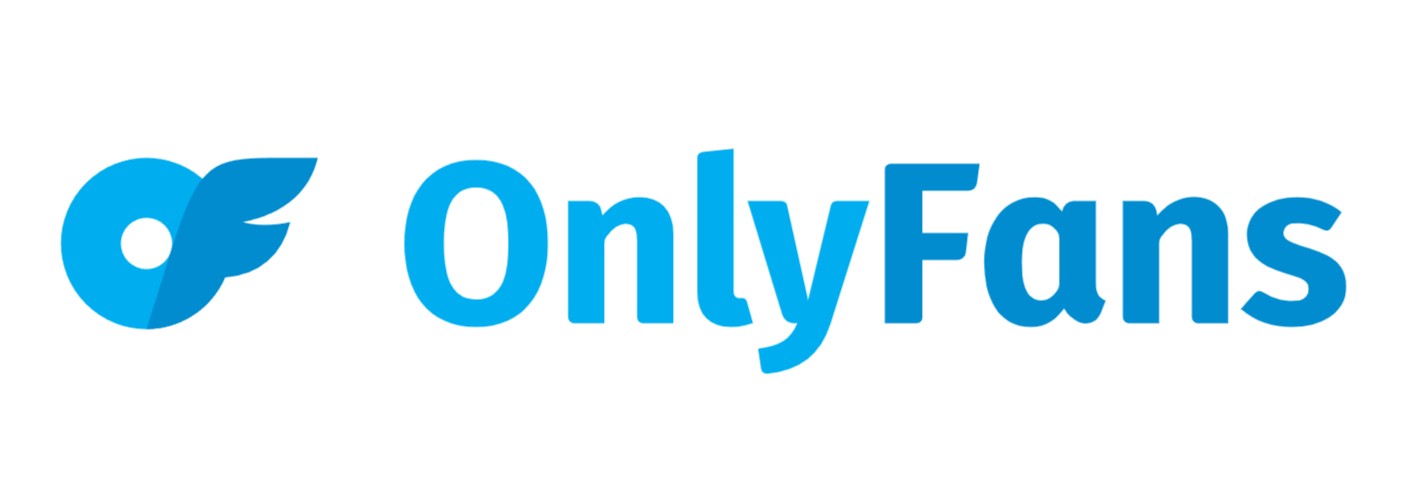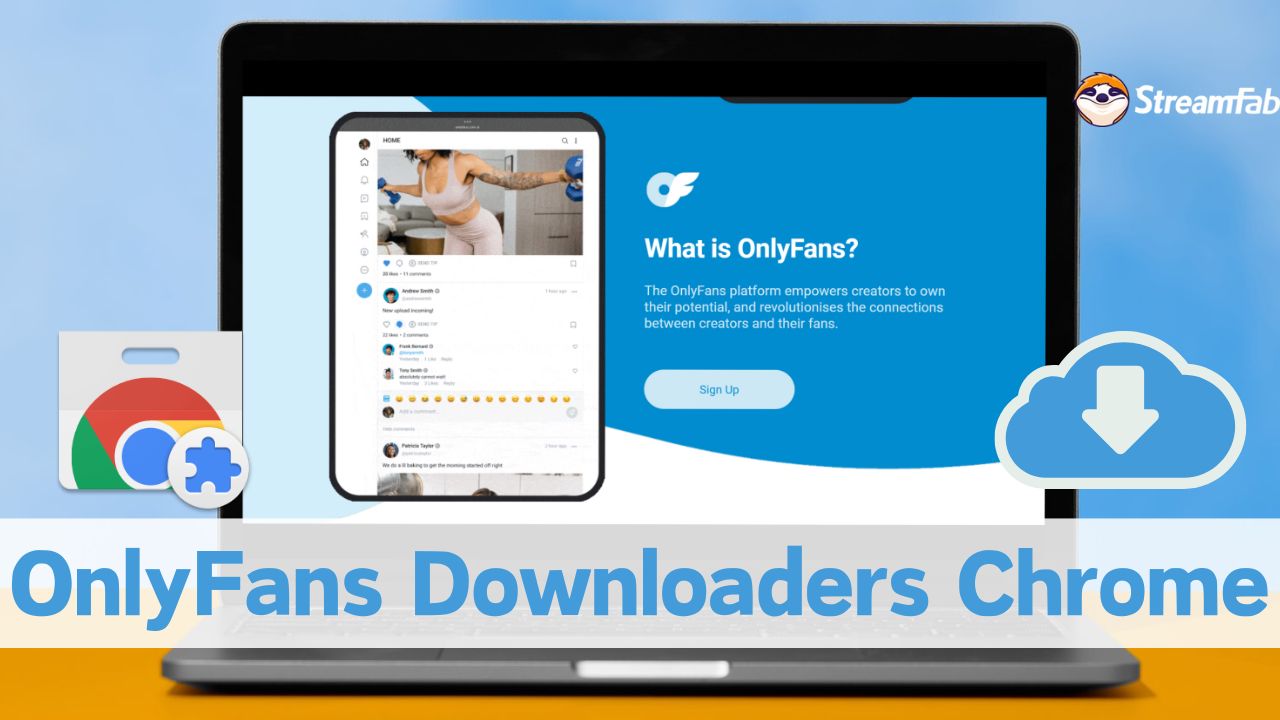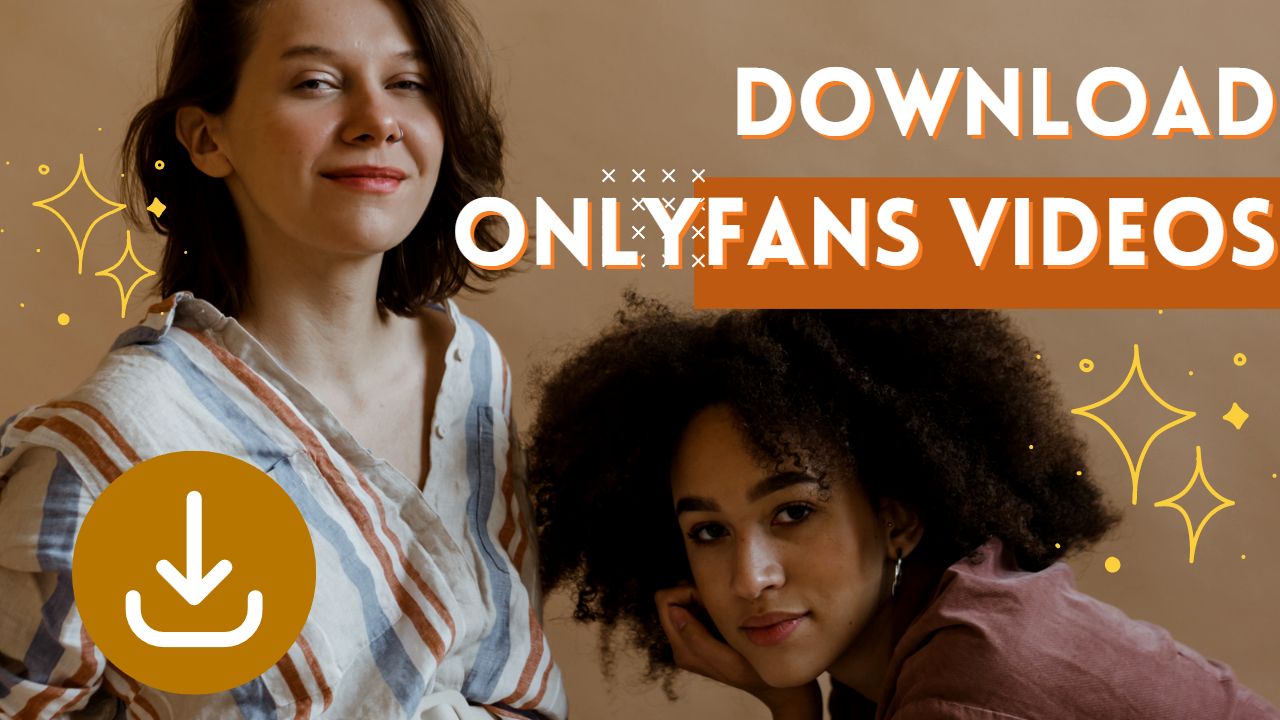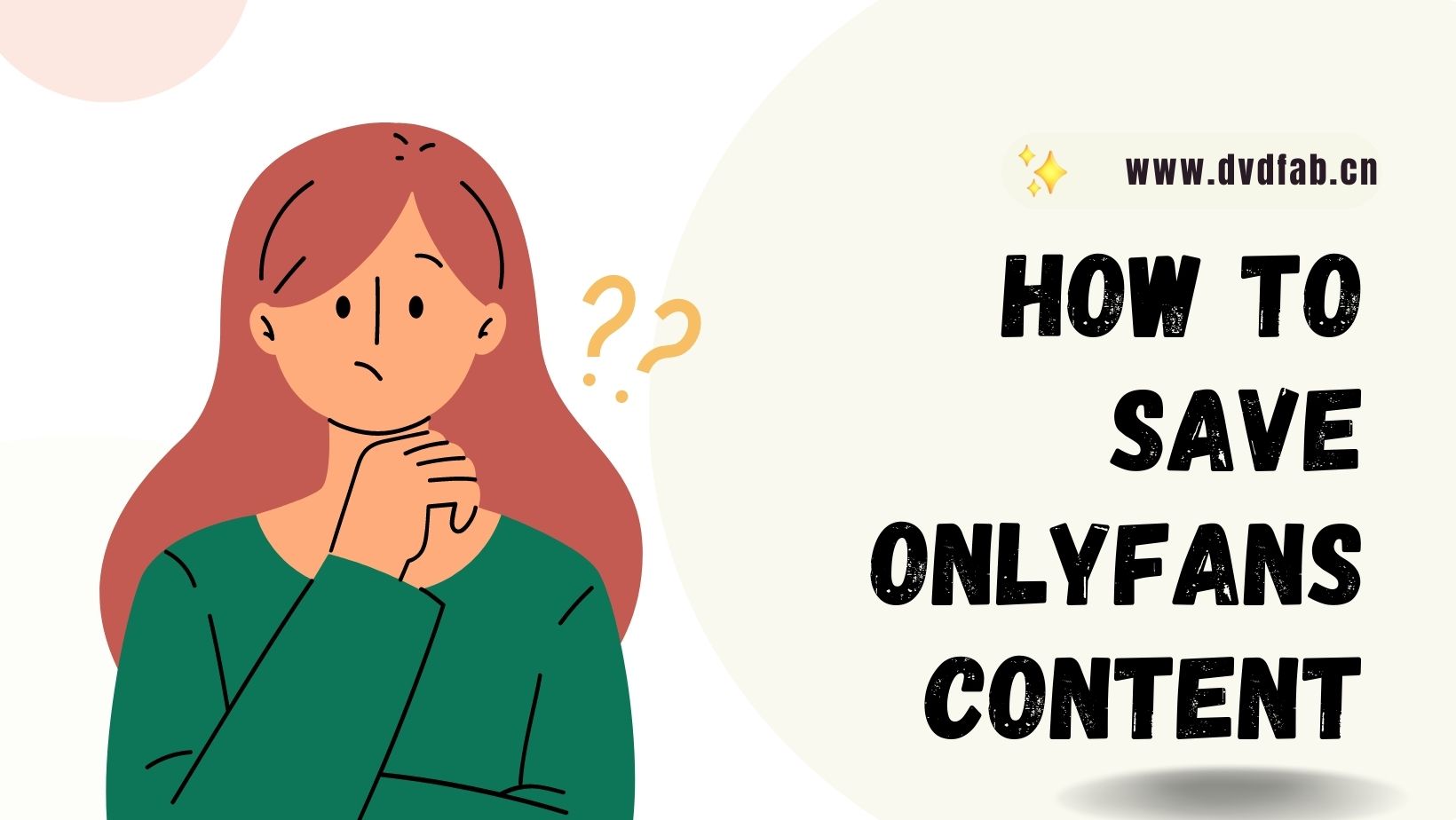Onlyfans画面録画ツールおすすめ!無料ツールで録画が真っ黒になる問題を解決!
OnlyFans(オンリーファンズ)動画を永続に楽しむ場合は録画やダウンロードツールが必要です。しかし、従来のスクリーンレコーダーで録画した動画は真っ黒になる事が多い。
大丈夫。この記事を読めば、あなたのその悩み、99%解決します。私、Tetsukoが、どこよりも分かりやすく、そして正直に、OnlyFansコンテンツ保存の「真実」をお話ししましょう。
なぜOnlyFansの画面録画ができないのか?
OnlyFansの画面録画ができない理由は、クリエイターがOnlyFans DRM保護を有効にしているためです。Netflixなどの有名なストリーミングサービスが採用しているシステムと同様に、コンテンツを複製させないようなプロテクト仕組みになっています。
アップ者によってDRM保護機能をアクティブ化していないなければ、リリースされたビデオは正常に記録することができます。しかし、ほとんどのクリエイターがDRM保護機能を有効にしています。つまり、Onlyfans動画をダウンロードする前にDRMを解除しなければなりません。
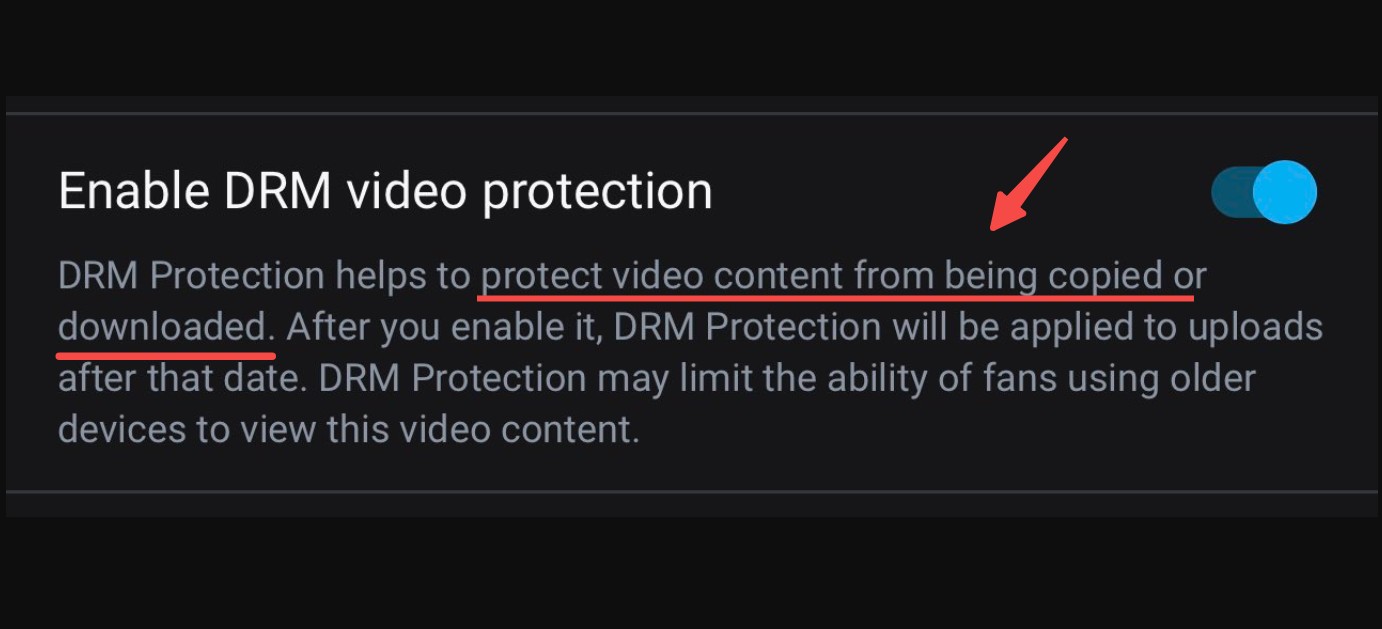
1. 【5倍速録画】RecordFabを使用してOnlyFansの動画を画面録画する方法

- OnlyFansの動画を録画し、互換性のあるMP4形式で保存する
- 成功率は99%
- 720p/1080pのHDクオリティでOnlyFansの動画を録画して、画質を落としない
- ダウンローダーと同じぐらい使いやすい
- 動画を録画する際、1倍から5倍までの高速録画速度をサポート
- OnlyFansに限らず、他の1,000以上のサイトもサポートしている
手順は非常に簡単であり、素人やパソコン音痴でもすぐわかります。
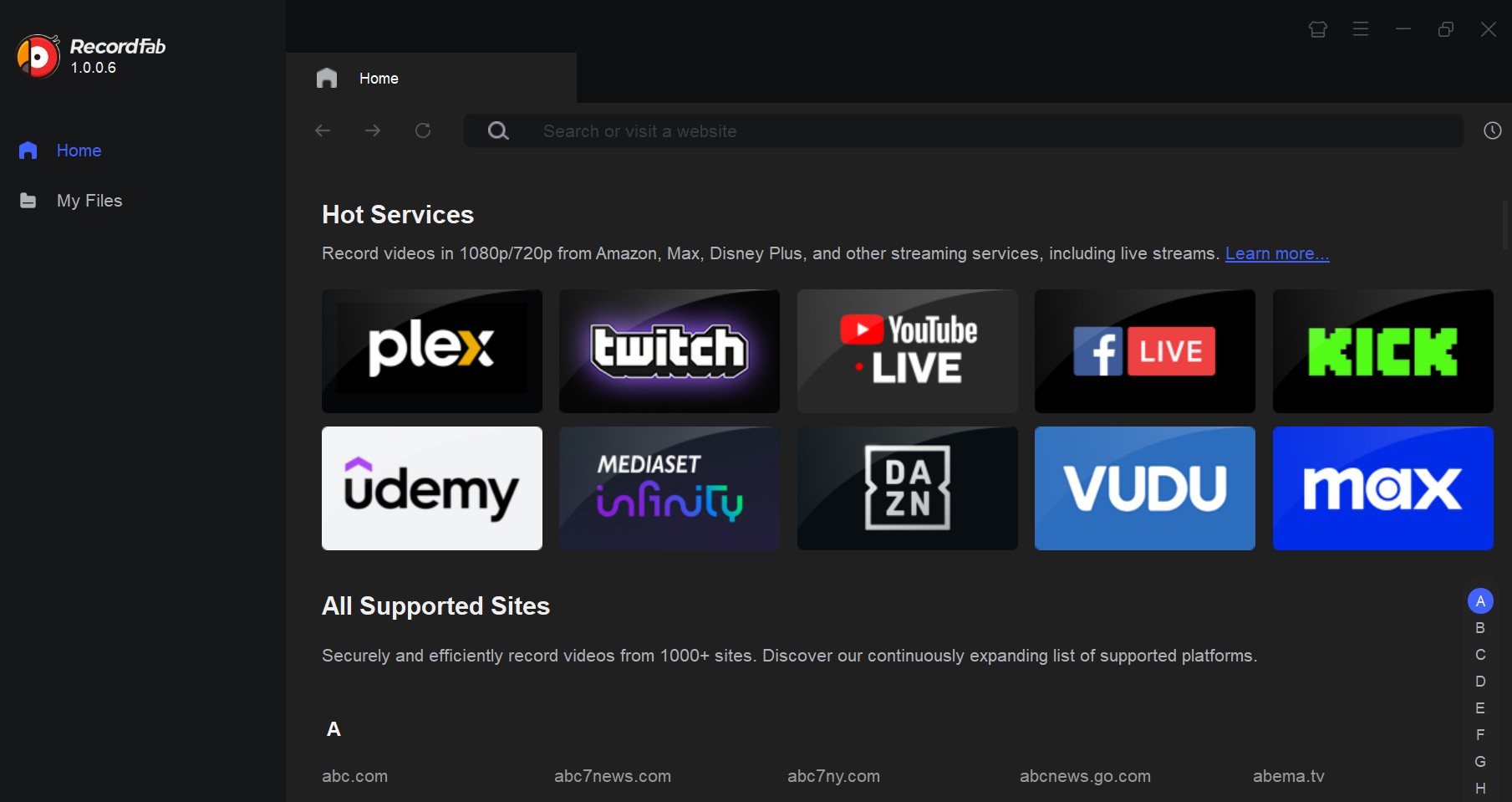
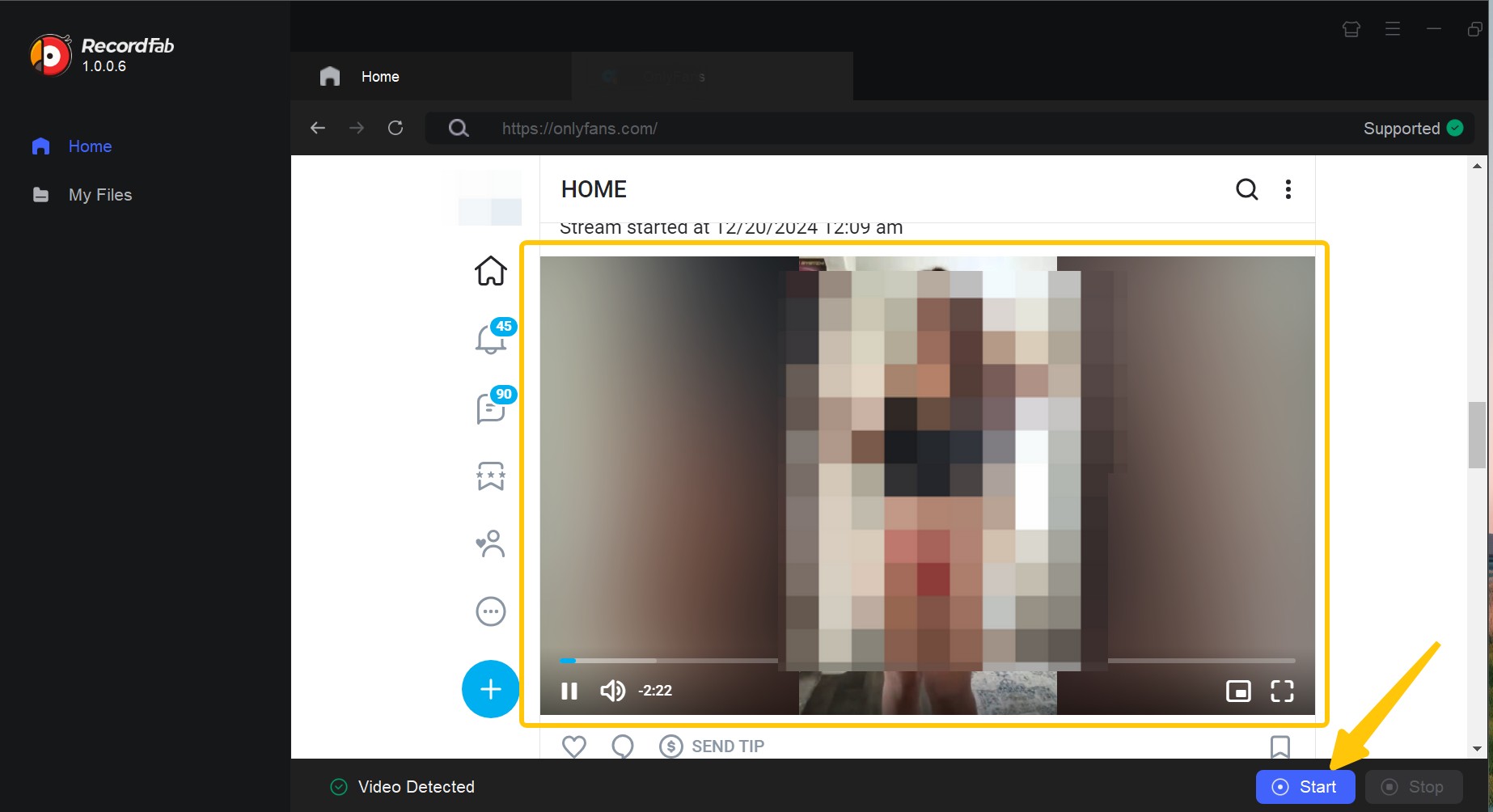
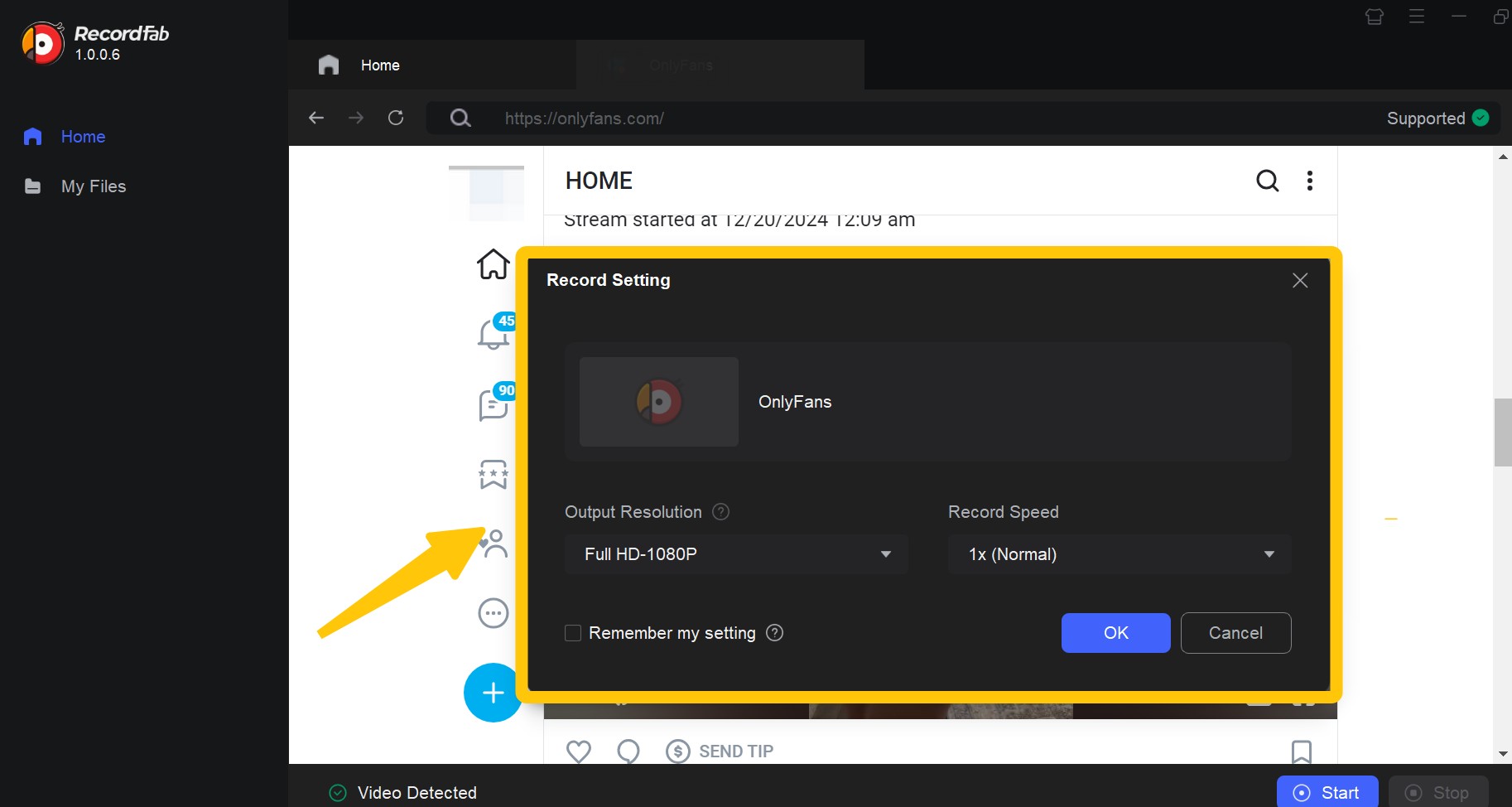
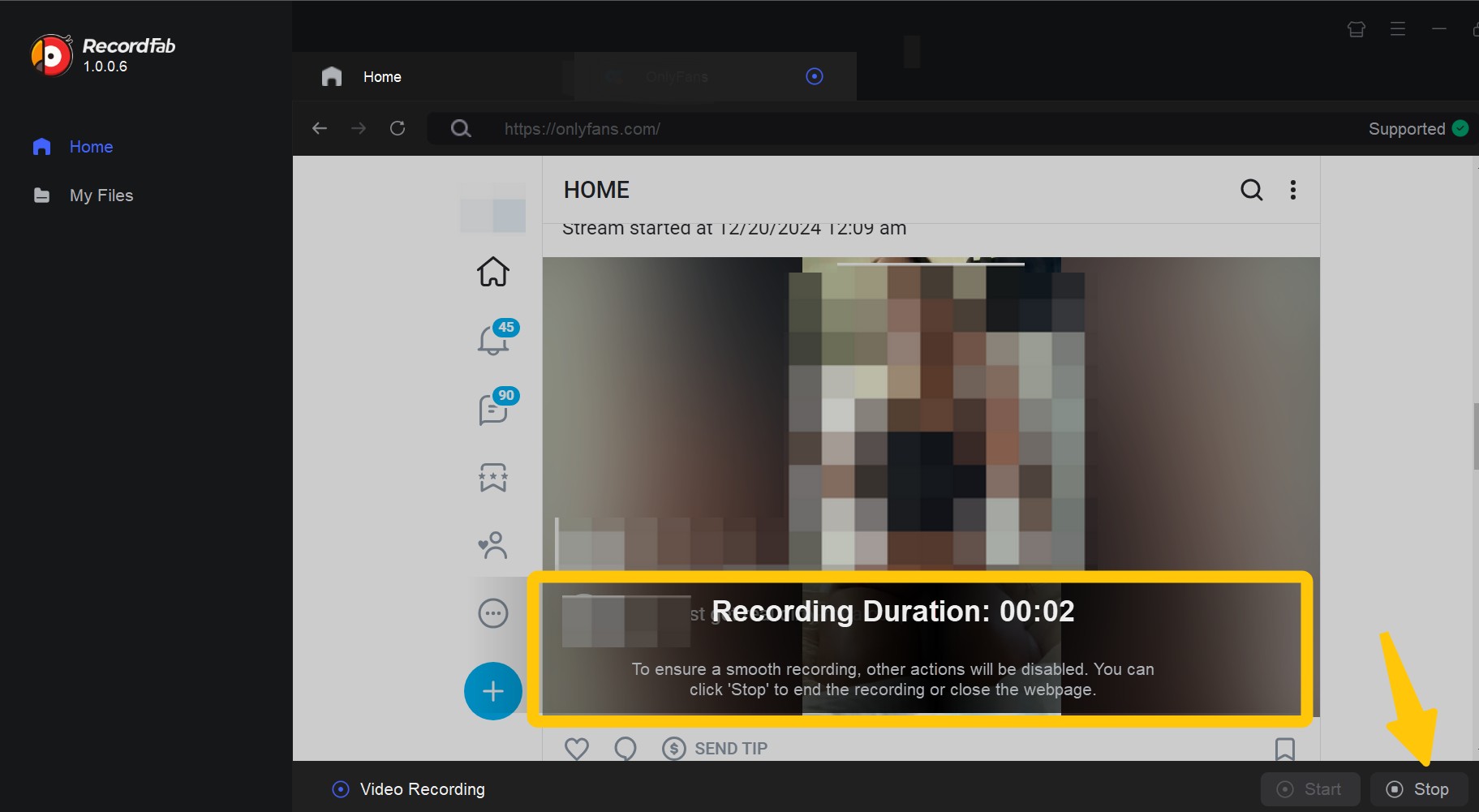
- RecordFabについてもっと詳しく知りたい方は、以下の関連記事に参考しましょう~
- 関連記事:【レビュー】RecordFabは“最小化しても録れる”ストリーミング向けDVR:5x対応/720p・1080pで効率よく保存
2. 【一括保存】StreamFab OnlyFans ダウンローダーでOnlyFansを保存する方法
録画ツールの唯一の欠点は、一括保存できなく、対象動画を個別にキャプチャする必要があることです。特定のクリエイターのOnlyFansコンテンツを保存したい場合、録画方法はかなり時間がかかることがあります。そのため、多くのOnlyFansビデオを効率よく保存するために、StreamFab OnlyFans ダウンローダーがおすすめです。
- クリエイターのプロフィールやコレクションからOnlyFansの動画を一括保存
- AAC 2.0オーディオトラックを搭載した2160pの高品質なOnlyFans動画を劣化なくダウンロード
- 毎日または毎週設定された時間に自動的にOnlyFans動画をダウンロード
- OnlyFansのDRMを解除し、ブラックスクリーンエラーが発生しない
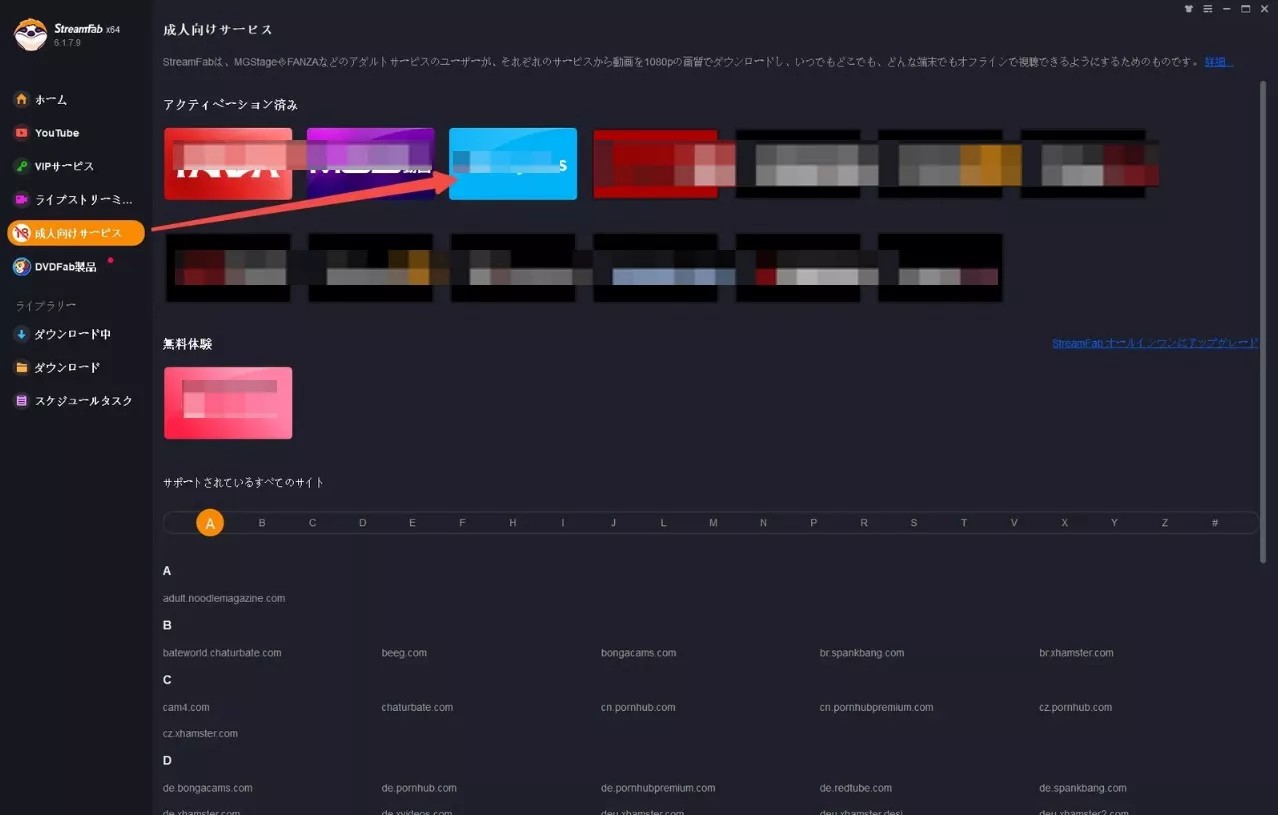
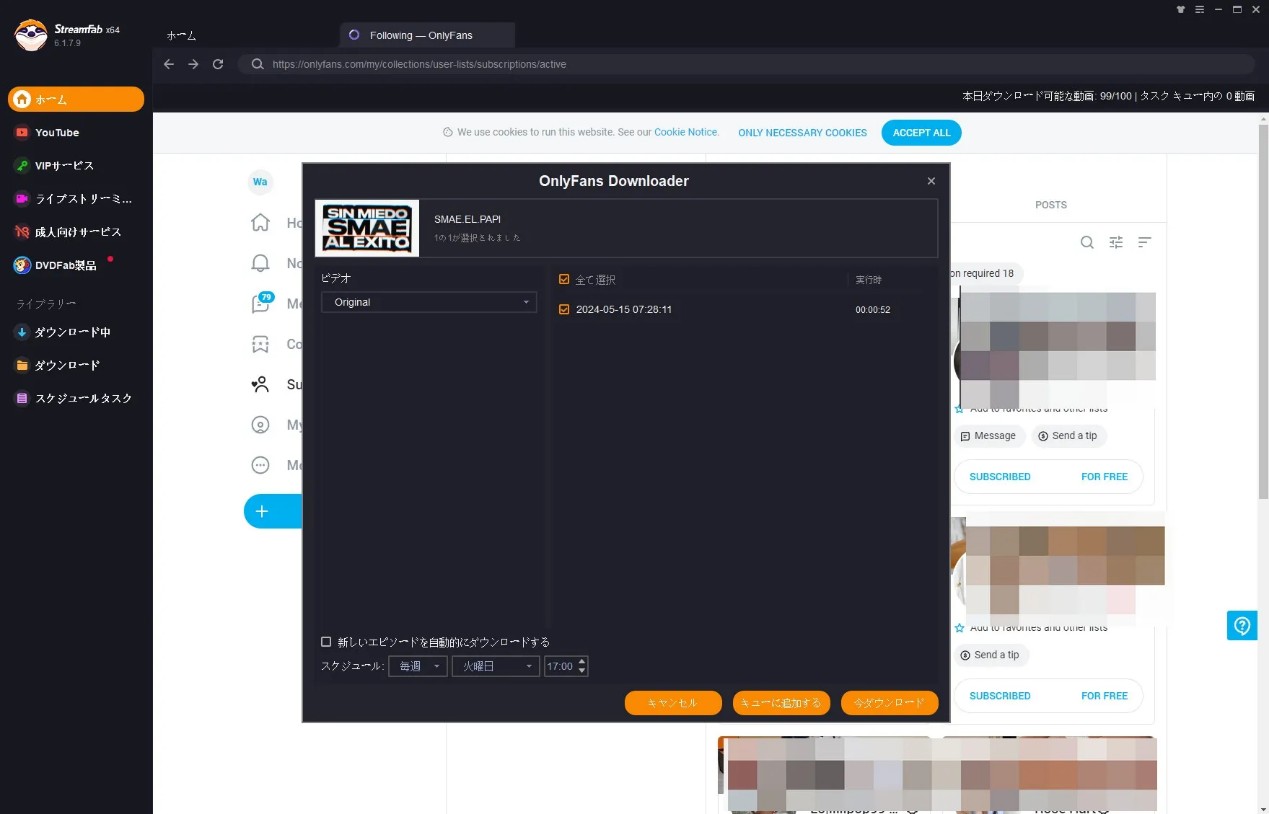
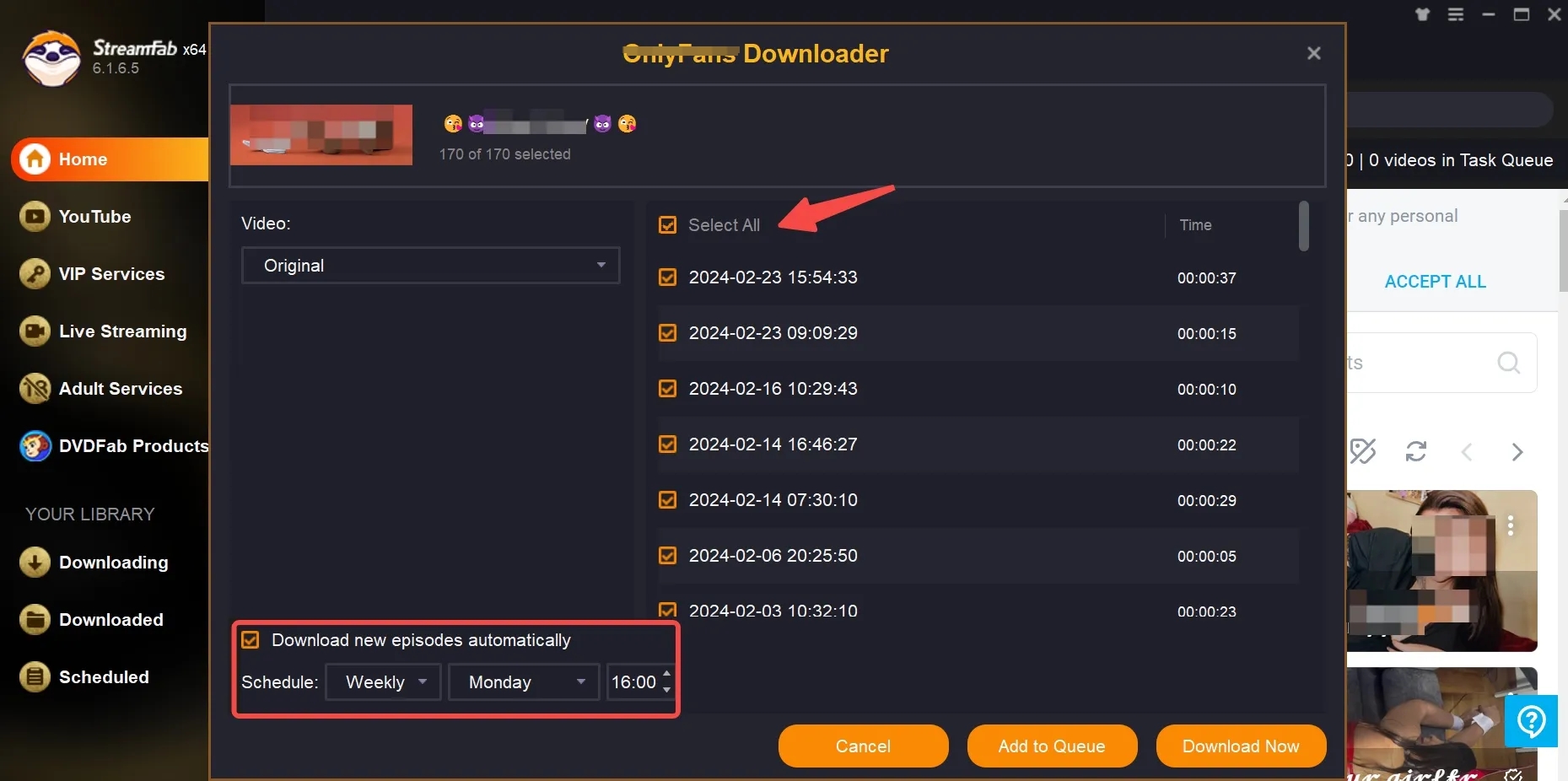
もっと多くのツールを知りたい場合は【おすすめのOnlyfansダウンローダー】を参考にしてください。
3. 【無料録画】Onlyfans動画を録画できる拡張機能
Google Chrome拡張機能を活用すれば、無料でOnlyfans動画を画面録画できます。無料でOnlyfansを保存できる拡張Chrome機能が多いが、今回オススメなのはGoogle Chrome用ストリームレコーダーです。
Google Chrome用ストリームレコーダーは最も人気のある無料拡張機能の一つ、Onlyfans含めて数多くのストリーミング動画サイトに対応しています。バックグラウンドで録画できるので、パソコンで他の操作に影響を及ぼしません。他の無料拡張機能と比べてみれば成功率は比較的高い。
ただし、このプラグインで録画したOnlyfans動画の形式はMKVです。しかし、一括ずつ、複数の動画をまとめて録画できません。録画速度も1.0x、終了すると手動で停止しなければなりません。
以下、Google Chrome用ストリームレコーダーでOnlyfans動画を画面録画する手順です。
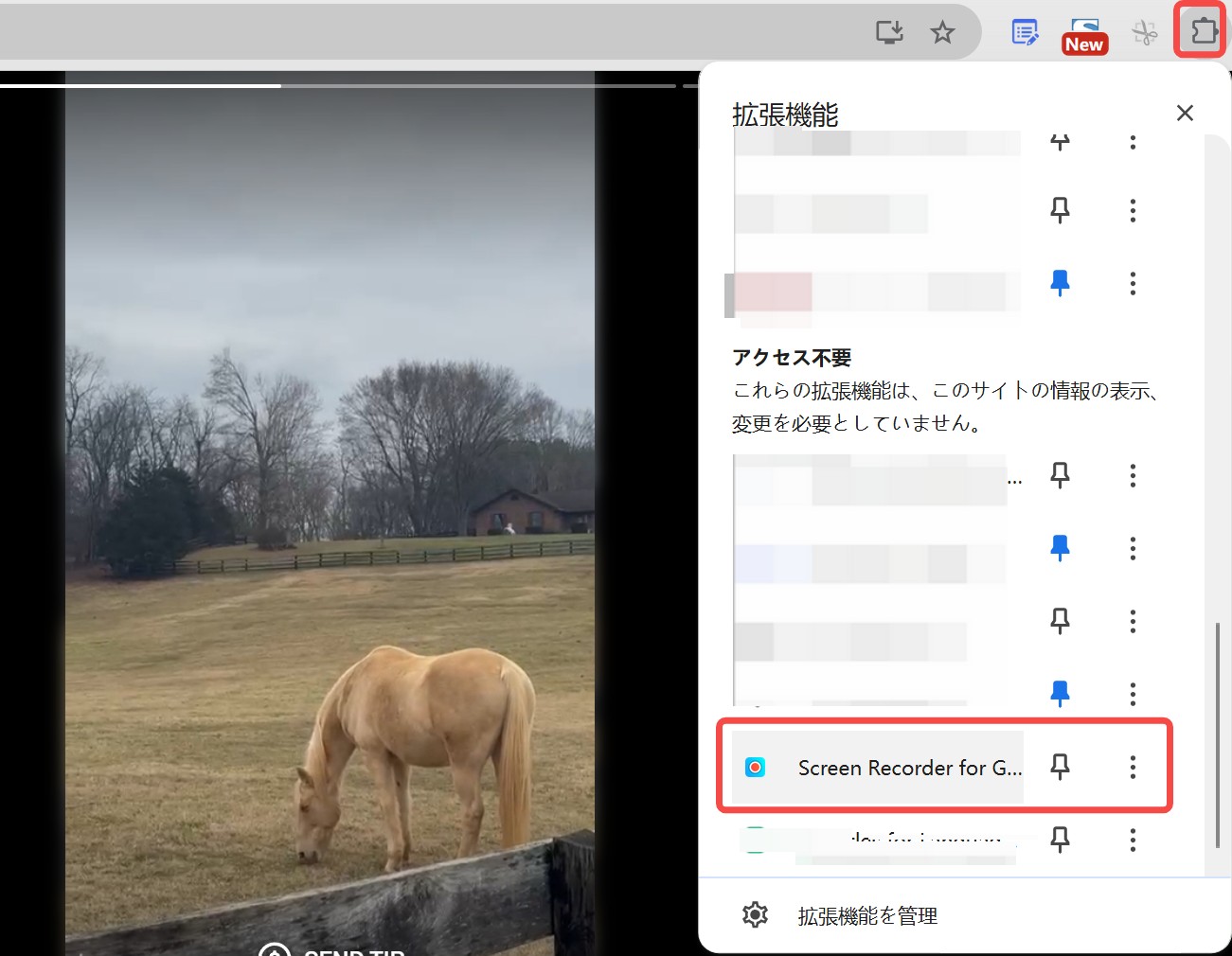
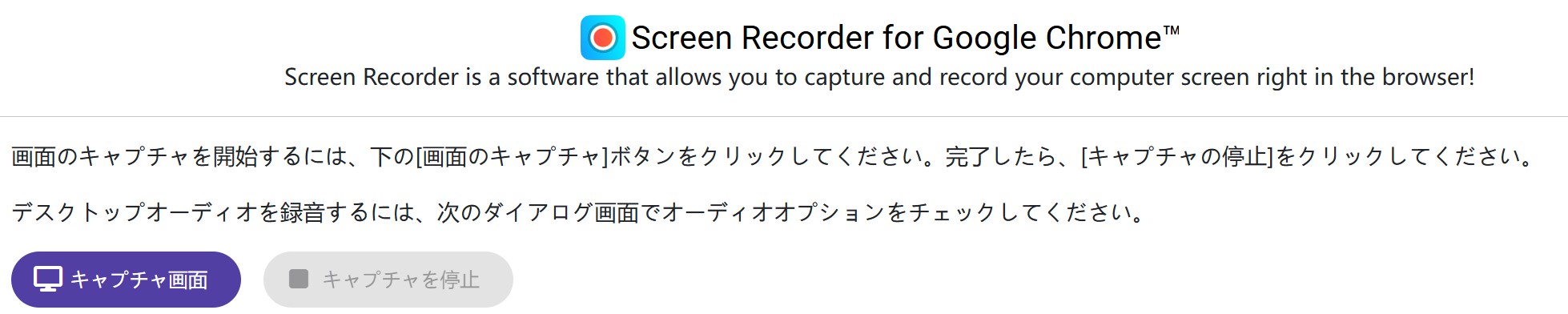
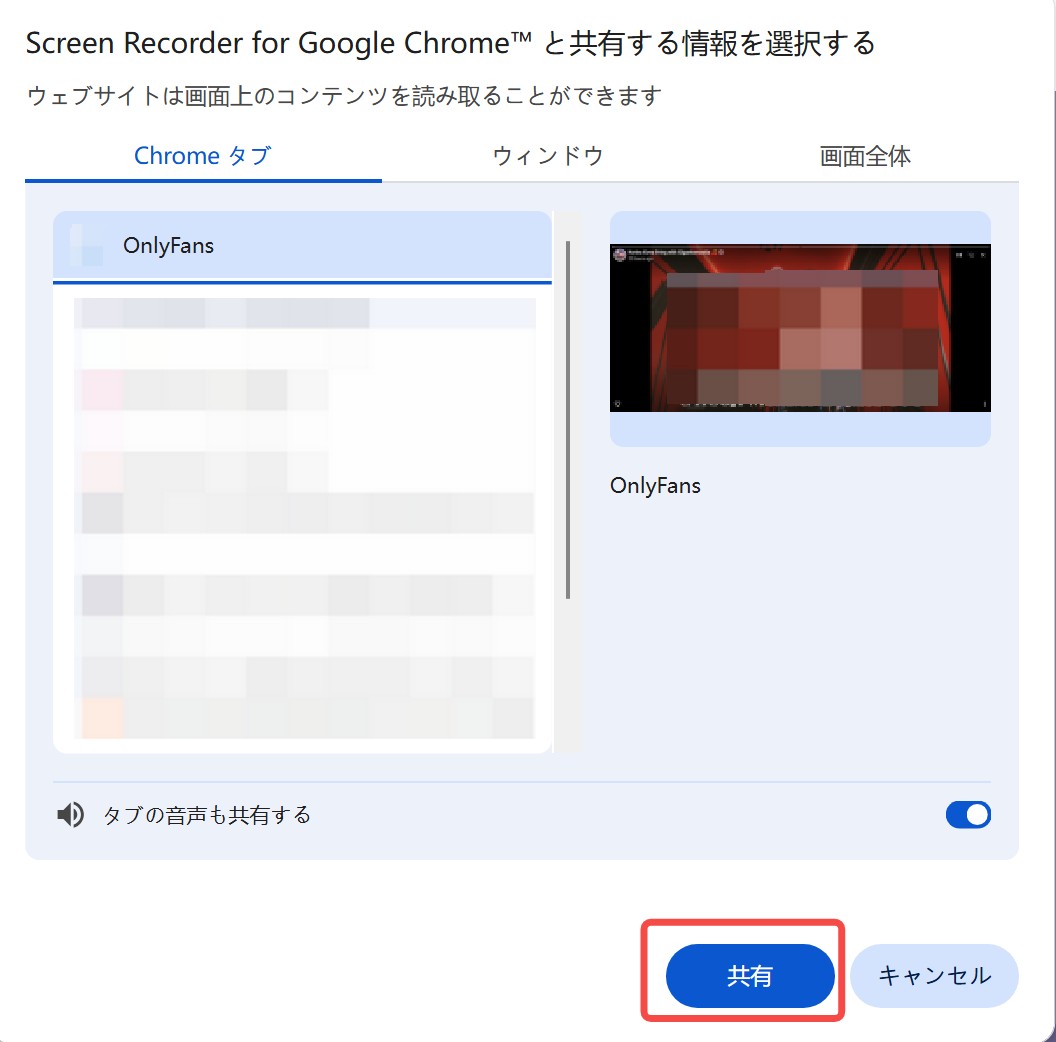
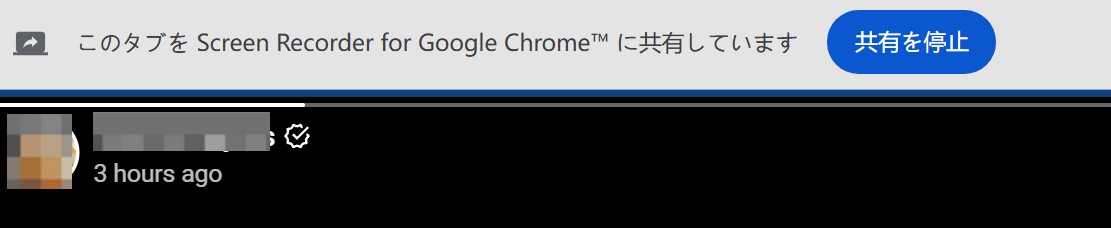
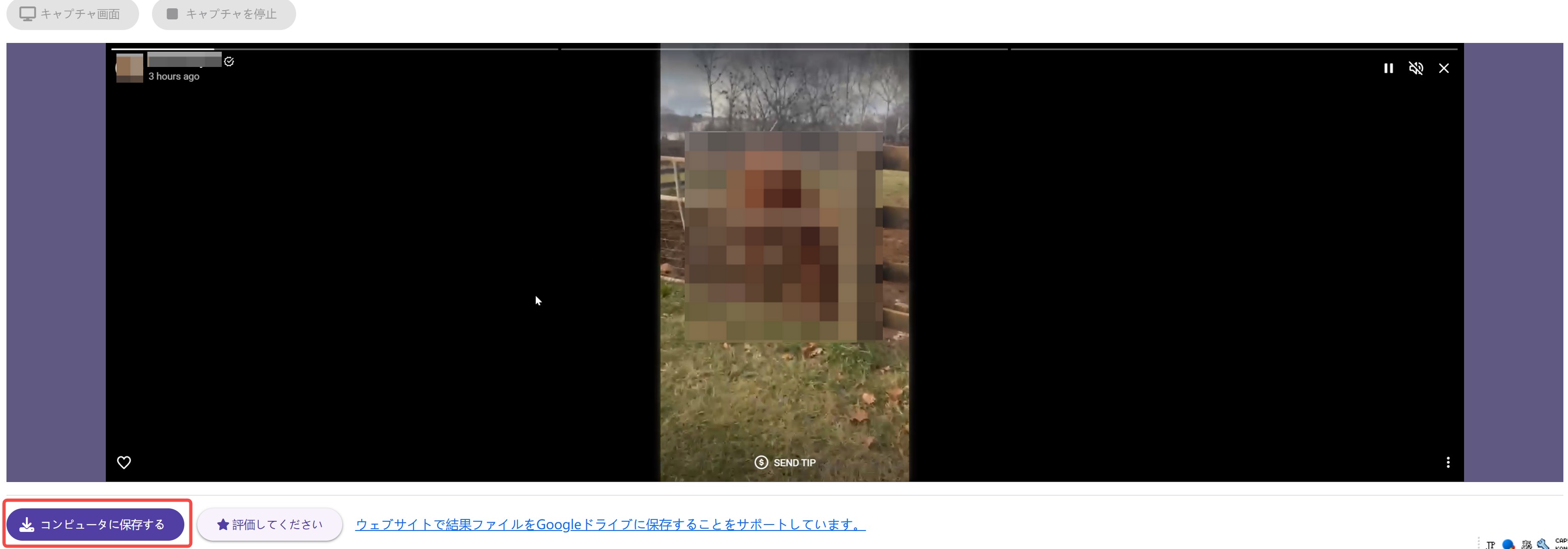
以上、無料でOnlyfans動画を録画する方法です。
その他の選択肢:無料ツールと他社ソフト
もちろん、無料のツールもあります。代表格は「OBS Studio」ですね。 ゲーム配信などにも使われる非常に高機能なソフトですが、DRMのかかった動画の録画は不得意なことが多く、設定も複雑です。PCスキルに自信がある方向け、といったところでしょうか。
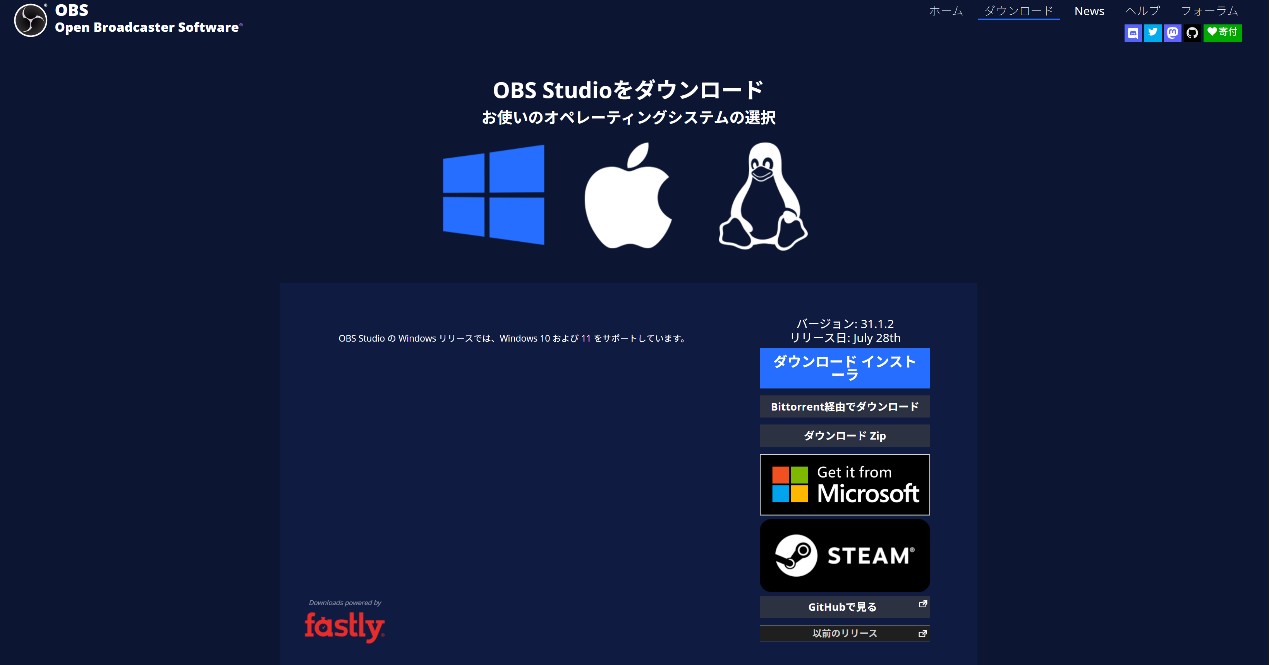
【Tetsuko's Eye】一目でわかる!OnlyFans保存方法 徹底比較
私の独断と偏見も少し入っていますが、客観的なデータとして参考にしてください。
|
方法/ツール名 |
対応OS |
DRM解除 |
主な特徴 |
Tetsukoの評価 |
|
StreamFab OnlyFans ダウンローダー |
Windows/Mac |
◎ (完璧) |
直接ダウンロード、一括保存、無劣化画質 |
効率と画質の王様。 本気で集めるならこれ一択。 |
|
RecordFab |
Windows |
◯ (強力) |
ライブ配信対応、予約録画、高機能編集 |
ライブ配信や特殊な動画に。安心感が違う。 |
|
Chrome拡張機能 |
Windows/Mac |
△ (不安定) |
手軽、安価なものが多い |
動作が不安定。アカウント情報の漏洩リスクあり。 |
|
OBS Studio |
Windows/Mac |
△ (不得意) |
無料、高機能、ライブ配信も可能 |
上級者向け。設定が複雑で、失敗も多い。 |
Onlyfans画面録画に関するFAQ
OnlyFansはコンテンツが無断でコピーされないようにDRMがかかられたり、スクリーン録画防止モードを有効にしたりする可能性があります。一般的な録画ソフトでOnlyFansの動画を録画すると黒画面になるのもこの原因です。しかし、OnlyFansはユーザーのパソコンを監視する権限も技術も持っていないため、ユーザーがOnlyfans動画を録画してもバレません。同様に、スクショもonlyfans側にバレません。
はい、RecordFabやGoogle Chrome用ストリームレコーダーであればOnlyfansのライブ配信でも録画できます。StreamFabだとOnlyfansのアーカイブ動画しかダウンロードできません。
OnlyFans画面録画はバレないのでアカウント停止に至ることもありません。ただし、著作権なしの動画を録画すると規則違反や違法になる可能性があるため、私的使用目的で利用してください。
こんな記事にも興味があるかもしれません:onlyfans動画をiPhoneにダウンロードする方法
画面録画すると画質は落ちますか?
録画ソフトの性能によります。一般的な無料ソフトでは画質が劣化することが多いですが、「RecordFab」のような専用ソフトは高画質を維持できます。ただし、最高の画質を求めるなら、データを直接保存する「StreamFab OnlyFans ダウンローダー」が最強です。
まとめ:安全にOnlyFansコンテンツを楽しむために
最後に、今日のポイントをまとめます。
- 画面録画はバレないが、共有・転載は絶対NG!
- 黒い画面の原因はDRM。乗り越えるには専用ソフトが必要。
- スマホでの保存はリスクが高いため、PCが断然おすすめ。
- 手軽さ・画質・安全性を求めるなら「StreamFab OnlyFans ダウンローダー」、ライブ配信も録るなら「RecordFab」が僕の結論です。
なお、OnlyFans動画が録画できない原因はこのウェブサイトに実装されている DRM にあります。この記事では、OnlyFans のDRMを解除して動画を保存する方法を詳しく解説しました。
クリエイターへの感謝とリスペクトを忘れずに、ルールを守って賢くファン活動を楽しむ。それが、あなたの「推し活」を最高に充実させる秘訣です。この記事が、あなたの素晴らしいOnlyFansライフの一助となれば、私も嬉しいです!